Le gestionnaire de tâches vous montre toutes les applications etservices en cours d'exécution sur votre système. Vous pouvez l'utiliser pour quitter des applications et arrêter des services. Si une application est bloquée ou ne répond pas, vous devez probablement ouvrir le Gestionnaire des tâches et l’utiliser pour forcer la fermeture de l’application. Ce que les utilisateurs finaux ne savent peut-être pas, c'est que vous pouvez également exécuter des applications à partir du gestionnaire de tâches. À la limite, lorsque votre ordinateur ne répond pas ou que le menu Démarrer ne fonctionne pas ou qu’Explorateur s’est bloqué, le moyen le plus rapide d’exécuter une application de dépannage ou de redémarrer Explorer consiste à utiliser le Gestionnaire des tâches.
ALERTE SPOIL: Faites défiler la liste et regardez le didacticiel vidéo à la fin de cet article.
Exécuter des applications à partir du gestionnaire de tâches
Pour exécuter des applications à partir du gestionnaire de tâches, vous devezbesoin de savoir comment s'appelle le fichier EXE de l'application. Par exemple, si vous devez exécuter Chrome, vous devez savoir que le fichier EXE s'appelle chrome.exe. Si vous entrez quelque chose comme Google Chrome.exe, un message d'erreur s'affichera. De même, si vous devez exécuter l'explorateur de fichiers, sachez que vous devez exécuter explorer.exe.
Ouvrez le Gestionnaire des tâches et accédez à Fichier> Exécuter une nouvelle tâche. Si vous ne pouvez pas ouvrir le Gestionnaire des tâches pour une raison quelconque, ouvrez la boîte de dialogue Exécuter avec le raccourci clavier Win + R et entrez taskmgr.

Une petite fenêtre appelée Créer une nouvelle tâche s’ouvrira. Entrez le nom du fichier EXE que vous souhaitez exécuter ou utilisez le bouton Parcourir pour le rechercher. Vous pouvez sélectionner un raccourci sur votre bureau ou accéder à votre lecteur C et vérifier sous les dossiers Program Files et Program Files (x86) le fichier EXE de l'application que vous souhaitez exécuter. N'oubliez pas que tous les fichiers EXE ne peuvent pas être trouvés de cette façon et qu'ils ne sont pas limités à ces deux dossiers seulement. C’est pourquoi il est beaucoup plus facile de savoir comment s'appelle le fichier EXE.
Par défaut, l’application est exécutée avec des privilèges d’utilisateur normaux. Toutefois, si vous cochez la case «Créer cette tâche avec des privilèges d’administrateur», puis cliquez sur OK, l’application s’exécutera avec des droits d’administrateur.
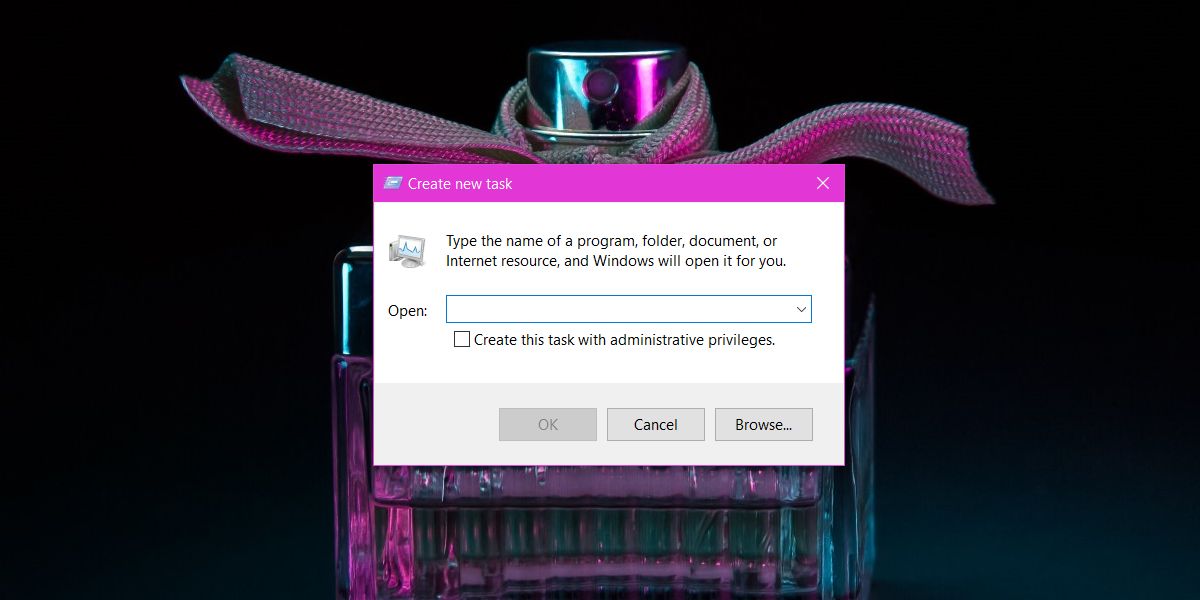
Si vous utilisez Windows en tant qu’utilisateur normal et que vousSi vous essayez d’exécuter une application avec des droits d’administrateur via le gestionnaire de tâches, vous devrez toujours entrer le nom d’utilisateur et le mot de passe de l’administrateur. Le gestionnaire de tâches ne fournit pas de hack pour l'exécution d'applications avec des droits d'administrateur lorsque vous ne disposez pas des informations d'identification correctes.
Vous ne pouvez pas utiliser cette méthode pour exécuter plusieursinstances d'une application qui ne le permet pas. Par exemple, vous pouvez l'utiliser pour ouvrir plusieurs fenêtres de Chrome, mais vous ne pouvez pas l'utiliser pour exécuter plusieurs instances de Skype. Cela fonctionne sous Windows 7, 8 / 8.1 et 10.












commentaires